Publicitate
Ce părere aveți despre introducerea pe ecranul tactil al tabletei Windows 8? Ești confortabil cu acesta sau vrei mai multe funcții? Poate că vă interesează mai mult dezactivarea tastaturii, astfel încât să puteți utiliza o tastatură hardware.
Unul dintre punctele forte ale Windows 8 este utilizarea sa ca sistem de operare pentru tablete. O parte din această putere este flexibilitatea tastaturii tactile, ceva care a fost îmbunătățit în Windows 8.1, făcând comparații favorabile cu tastaturile software de pe alte platforme.
Noțiuni de bază pentru tastatura Windows 8
Tastați cu tastatura tactilă Windows 8 este o experiență de bază, una îmbunătățită în Windows 8.1 până la includeți tastele de completare automată și copii (pentru a crea caractere care ar putea necesita SHIFT pe o tastatură hardware).
Tastatura cu ecran tactil trebuie să se deschidă ori de câte ori un câmp de text este pus în evidență. Acesta poate fi instrumentul de căutare pe Windows 8, browserul, un instrument de rețele sociale
Ce trebuie să știți despre instrumentele de rețea socială autohtone în Windows 8De fiecare dată când treceți la un nou sistem de operare, există întotdeauna câteva lucruri noi de învățat - iar cu Windows 8, curba de învățare a crescut considerabil odată cu noua interfață de utilizator și încorporată ... Citeste mai mult sau scrierea unui e-mail nou, printre multe alte lucruri.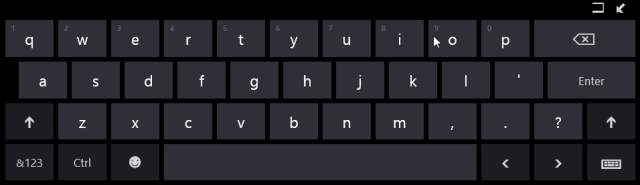
Folosind tastatura cu ecran tactil, veți vedea că există o cheie SHIFT pentru caracterele cu majuscule, &123 buton pentru a afișa numere și punctuație și o pereche de săgeți, la stânga și la dreapta, care pot fi utilizate pentru a derula sau muta cursorul. Veți observa, de asemenea, o cheie CTRL - copiere, tăiere și lipire a comenzilor rapide de la tastatură CTRL + C, CTRL + X și CTRL + V sunt toate disponibile, precum și combinația de anulare / refacere CTRL + Z și CTRL + Y. De fapt, toate comenzile rapide de la tastatură Windows 8 Comenzile rapide de la tastatură Windows 101: Ghidul finalComenzile rapide de la tastatură vă pot economisi ore în timp. Stăpânește comenzile universale pentru tastatură Windows, trucuri de tastatură pentru anumite programe și alte câteva sfaturi pentru a-ți grăbi munca. Citeste mai mult poate fi introdus pe tastatura ecranului tactil.
Sunt disponibile diverse opțiuni de configurare pentru ca tastatura să funcționeze așa cum doriți.
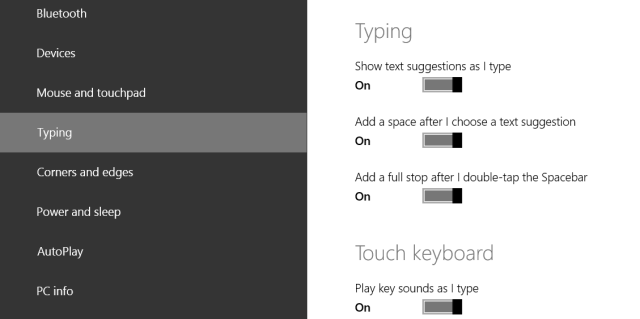
Puteți accesa acestea în Windows 8.1 deschizând bara Charms, selectând Setări> Schimbare setări PC> PC și dispozitive> Tastați.
Aici veți găsi funcții ortografice, opțiuni de feedback și chiar posibilitatea de a adăuga macheta standard a tastaturii (cea văzută pe o tastatură hardware) ca o opțiune de tastatură tactilă. Aceasta este probabil cea mai bună opțiune disponibilă și mult superioară tastaturii implicite.
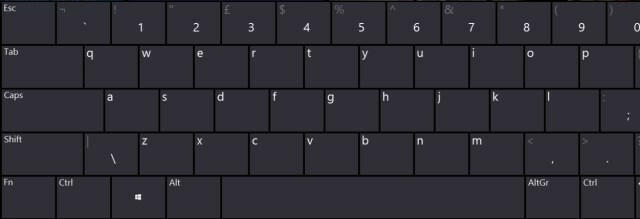
Comutarea între aspectele tastaturii este simplă - tot ce trebuie să faceți este să atingeți butonul de selectare a tastaturii și să îl alegeți pe cel pe care doriți să îl utilizați.
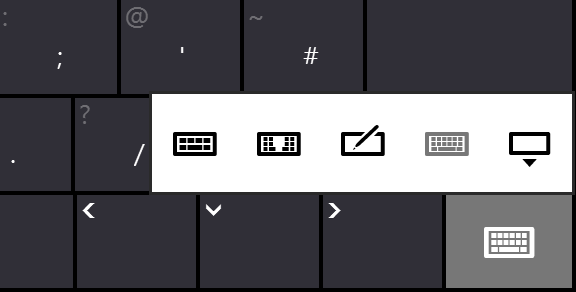
Cu acest buton puteți închide, de asemenea, tastatura. Dacă preferați să folosiți un stil, puteți trece și la modul de scriere de mână.
Alegerea unei machete a tastaturii
Puteți alege dintre două tipuri de configurare cu ajutorul tastaturii cu ecran tactil Windows 8. Primul este QWERTY standard (sau orice aspect al tastaturii selectate în setările Windows) în modul peisaj. Împreună cu aceasta, aveți și opțiunea de introducere separată, ideală pentru introducerea textului cu doi degetele mari, deși probabil că este mai potrivit pentru dispozitive mai mici decât pentru orice, cu un ecran de peste 10 inch.
O îmbunătățire a Windows 8.1 este că tastatura funcționează acum și în modul portret, cu tastaturi standard și split disponibile pentru intrarea textului în acest fel.
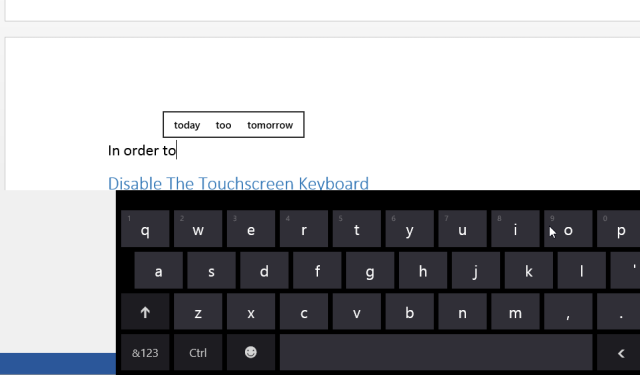
De menționat este și posibilitatea de a utiliza tastatura cu ecran tactil în modul desktop, așa cum este ilustrat aici.
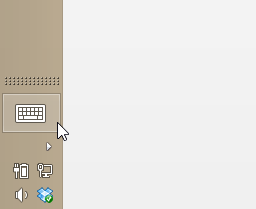
Pentru a activa tastatura cu ecran tactil de pe desktopul Windows 8, tot ce trebuie să faceți este să faceți clic pe butonul tastaturii din tava de sistem.
La fel ca în cazul tuturor aplicațiilor native din Windows, puteți închide tastatura folosind funcția X în colțul din dreapta sus. Tastatura se va închide, de asemenea, atunci când este utilizată o tastatură hardware.
Dezactivați tastatura cu ecran tactil
Dacă nu utilizați o tastatură cu ecran tactil sau tableta este dotată cu o tastatură hardware însoțitoare se conectează prin USB sau Bluetooth, există șanse mari să aveți nevoie rar - dacă vreodată - de introducerea textului software instrument.
În acest caz, s-ar putea să vă simțiți ușor enervant atunci când apare tastatura tactilă de fiecare dată când atingeți un câmp nou pentru a introduce text. Din fericire, există o soluție bună.
În esență, soluția dezactivează orice intrare de text prin ecran. Ar trebui să știți, totuși, că aceasta include detectarea scrisului de mână. Dacă se întâmplă să utilizați un stilou pentru a introduce text în orice moment, va trebui să inversați următorii pași (deci asigurați-vă că aveți un mouse la îndemână!).
Începeți apăsând clic dreapta Computer și selectare Administra; rețineți că veți avea nevoie de acces admin pentru a vizualiza acest ecran.
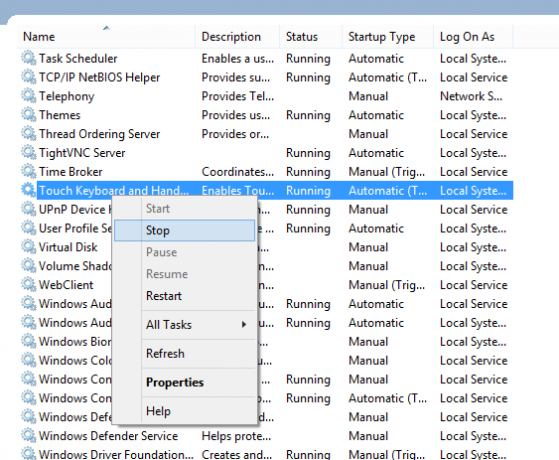
Apoi, derulați în jos spre Tastatură cu ecran tactil și panou de scriere de mână, faceți clic dreapta și selectați Stop. Aceasta va dezactiva permanent introducerea textului software. În mod alternativ, puteți deschide caseta de proprietăți pentru acest serviciu și puteți comuta tasta Tipul de pornire la Manual.
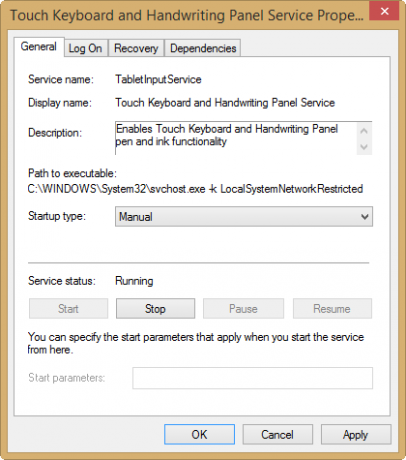
În orice caz, rețineți că, odată dezactivat, va trebui să vă întoarceți la acest ecran pentru a afișa din nou tastatura.
Da, puteți tasta pe un dispozitiv cu ecran tactil Windows 8!
Diferențele în experiența de tastare pe dispozitivele cu ecran tactil Windows 8 și Windows 8.1 demonstrează exact de ce este important pentru tine să treci la cea mai recentă versiune a sistemului de operare (deși asigurați-vă că o prepariți mai întâi! Actualizați computerul pentru Windows 8.1? Pregătiți-l mai întâi!Windows 8.1 aduce modificări semnificative la Windows 8 și este un upgrade demn de pe orice dispozitiv. Cum faceți upgrade depinde de la ce versiune de Windows faceți upgrade. Acest articol conține toate detaliile. Citeste mai mult ), în special dacă aveți un computer cu tabletă.
Având în vedere că Windows Phone 8 avea o tastatură cu ecran tactil mai performant decât Windows 8, este revigorant să vezi că Microsoft a adăugat în cele din urmă ceva carne la instrumentul lor de introducere a textului în Windows 8.1. Este ușor să scuzi că Windows 8 este un nou sistem de operare, dar adevărul este că Microsoft a fost producând versiuni de tablete de Windows de mai bine de 10 ani - eșecurile tastaturii cu ecran tactil în Windows 8 nu ar fi trebuit să existe niciodată în prima loc!
Ați folosit noua tastatură cu ecran tactil în Windows 8.1? Ați prefera ca unele instrumente de tastatură alternative, produse de terți, să fie puse la dispoziție în Windows Store?
Spune-ne ce părere ai în comentarii.
Christian Cawley este redactor redactor pentru securitate, Linux, bricolaj, programare și tehnică explicată. De asemenea, el produce Podcast-ul cu adevărat util și are o experiență vastă în suport pentru desktop și software. Colaborator al revistei Format Linux, Christian este un tinkerer Raspberry Pi, iubitor de Lego și fan de jocuri retro.


